Win8 Win7 SQL_Server2005安装详细步骤
- 格式:pdf
- 大小:3.19 MB
- 文档页数:23
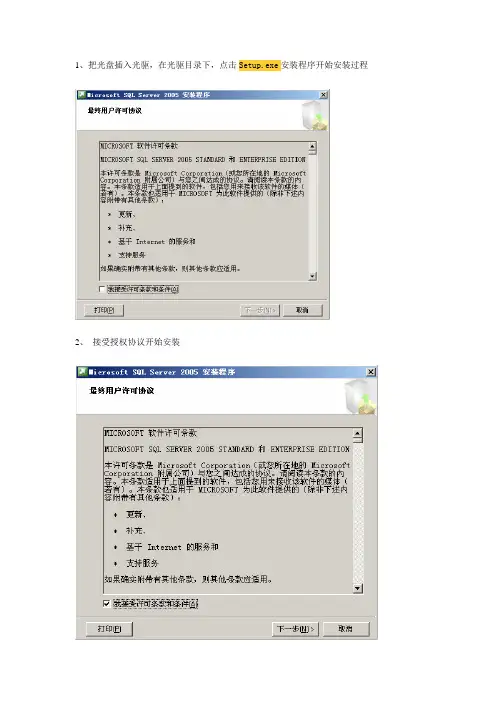
1、把光盘插入光驱,在光驱目录下,点击Setup.exe安装程序开始安装过程
2、接受授权协议开始安装
3、开始检查安装组件
4、开始安装程序
5、开始安装向导
6、检查系统配置,正常是没有警告信息
7、输入注册信息
8、选择安装的组件,建议全选
9、选择安装的数据库的实例名称,一般选择默认。
10、选择启动的服务
11、选择身份验证模式,建议输入安全的密码
12、选择排序规则
13、选择报表服务器安装选项
14、配置其它使用配制
15、开始安装过程
16、配制安装进行中
17、安装配制完毕
18、成功安装完成
19、运行管理工具
20、进入管理工具,正常管理数据库。

SqlServer2005简体中文开发版下载及安装全过程(详细图解)Microsoft SQL Server 2005 开发版使开发人员能够在32位和X64平台的基础上建立和测试任意一种基于SQL Server 的应用系统。
它包括企业版所有功能,但只被授权用于开发和测试系统,不能作为生产服务器。
开发版可被升级至SQL Server 企业版以用于生产。
Microsoft 已重新设计了SQL Server 2005 产品系列,有Express、Workgroup、Standard 和Enterprise 四种新版本(原来还有一个 Development 开发版))。
关于这四种版本的功能比较,参见微软官方比较内容页。
关于sql 2005的正式价格,引用一张微软的报价单,如下:Microsoft SQL Server 2005简体中文开发版,下载地址(解压密码:):下载完之后,那么开始安装 Sqlserver 2005 ,安装步骤如下:1、确保以前版本卸载干净,卸载干净方法--删除C:\Program Files\Microsoft SQL Server这整个文件夹,--regedit打开注册表--删除[HKEY_LOCAL_MACHINE\SOFTWARE\Microsoft\Microsoft SQL Server]主键--删除[HKEY_CURRENT_USER\Software\Microsoft\Microsoft SQL Server]主键--windows服务如果还在,还需要删除服务.--HKEY_LOCAL_MACHINE\SYSTEM\CurrentControlSet\Services 直接删除相关的键值便可和"XP系统安装SQL Server 2005开发版具体过程与注意问题" 有关的数据库编程小帖士:strong>REPLACEREPLACE函数在一字符串中搜索一指定的子串,并将其替换成另外一指定串。
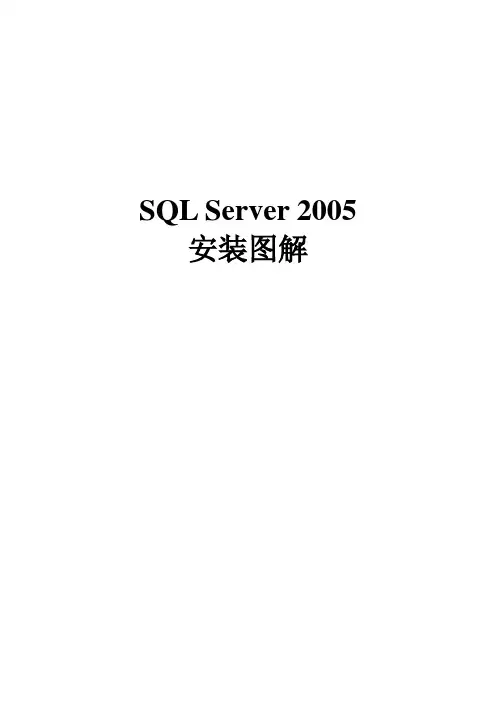
SQL Server 2005 安装图解
运行光盘得到界面
选择基于X86的操作系统
稍等片刻,得到下面的界面
选择安装下的服务器组件、工具、联机丛书和示例
选择我接受许可条款和条件并且下一步,得到如下界面
选择安装按钮安装SQL Server 必要的数据文件
安装完成后如下图
点击下一步进入SQL Server 2005 安装向导
点击下一步按钮进入系统配置检查界面
如果配置没有问题点击下一步进入注册信息界面
进入安装组件选择界面,点击高级按钮
进入功能选择界面,建议安装所有的组件,并且选择安装路径,完成后点击下一步按钮
进入实例名界面,这里建议使用默认实例,点击下一步按钮
到服务器账户界面,建议选择使用内置系统账户中的本地系统,并且关闭不像开启的服务,并点击下一步按钮
在身份验证模式界面选择混合模式并给sa设置密码(建议)完成后点击下一步按钮
进入排序规则设置,这里不建议修改数据直接下一步就可以了
在错误和使用情况报告设置中也不建议做修改,直接下一步就可以了
准备安装窗口说明了你要安装的东西,直接下一步
开始正式安装,不过比较慢,需要大量时间等待
终于安装完成了,下一步
大功告成,安装完成,直接完成。
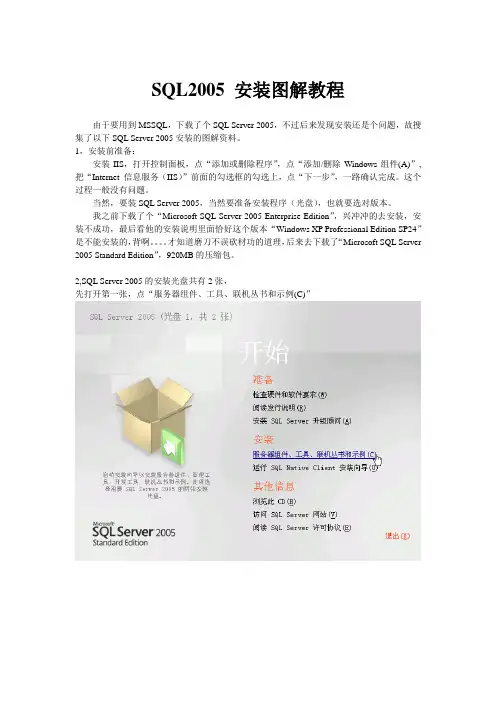
SQL2005 安装图解教程由于要用到MSSQL,下载了个SQL Server 2005,不过后来发现安装还是个问题,故搜集了以下SQL Server 2005安装的图解资料。
1,安装前准备:安装IIS,打开控制面板,点“添加或删除程序”,点“添加/删除Windows组件(A)”,把“Internet 信息服务(IIS)”前面的勾选框的勾选上,点“下一步”,一路确认完成。
这个过程一般没有问题。
当然,要装SQL Server 2005,当然要准备安装程序(光盘),也就要选对版本。
我之前下载了个“Microsoft SQL Server 2005 Enterprise Edition”,兴冲冲的去安装,安装不成功,最后看他的安装说明里面恰好这个版本“Windows XP Professional Edition SP24”是不能安装的,背啊。
才知道磨刀不误砍材功的道理,后来去下载了“Microsoft SQL Server 2005 Standard Edition”,920MB的压缩包。
2,SQL Server 2005的安装光盘共有2张,先打开第一张,点“服务器组件、工具、联机丛书和示例(C)”此步骤系统配置检查很重要,14个项目里面如果有1项有错误或者警告,整个SQL Server 2005都将不正常。
有时候,重装系统看来是遇到问题的唯一法宝——除非你是那种专家级别的高手。
在这个步骤遇到问题或者错误警告还是举手投降了,选择重新安装系统。
可能那样解决问题的时间还要短些。
烦恼也少些。
由于安装vs2005时默认安装了sqlserver2005 express所以无法安装,出现以下画面。
(之前没有装过sqlserver2005 ,一般略过下面的画面)卸载sqlserver2005 express 后重新安装(之前有装过sqlserver2005 ,照下面的画面)3,上面的安装顺利完成后,打开SQL Server 2005的安装光盘的第二张,点“仅工具、联机丛书和示例(T) ”SQL 2005安装过程中的截图,以备日后自己和大家参考,有什么不足请大家留言。
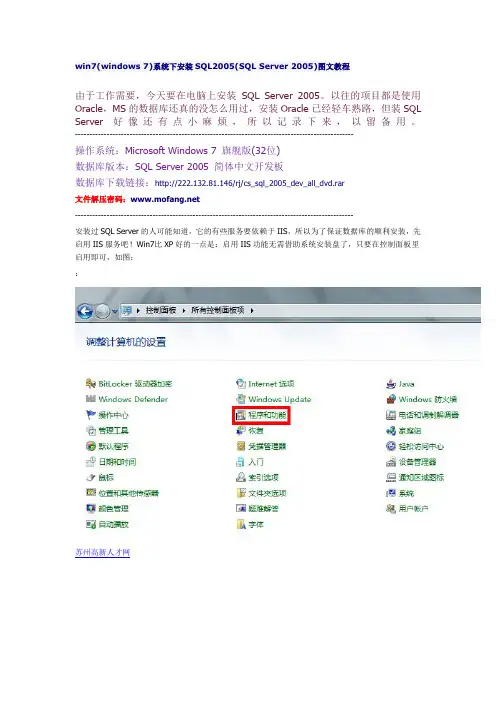
win7(windows 7)系统下安装SQL2005(SQL Server 2005)图文教程由于工作需要,今天要在电脑上安装SQL Server 2005。
以往的项目都是使用Oracle,MS的数据库还真的没怎么用过,安装Oracle已经轻车熟路,但装SQL Server好像还有点小麻烦,所以记录下来,以留备用。
-------------------------------------------------------------------------------------------------操作系统:Microsoft Windows 7 旗舰版(32位)数据库版本:SQL Server 2005 简体中文开发板数据库下载链接:http://222.132.81.146/rj/cs_sql_2005_dev_all_dvd.rar文件解压密码:-------------------------------------------------------------------------------------------------安装过SQL Server的人可能知道,它的有些服务要依赖于IIS,所以为了保证数据库的顺利安装,先启用IIS服务吧!Win7比XP好的一点是:启用IIS功能无需借助系统安装盘了,只要在控制面板里启用即可,如图::苏州高新人才网step2第三步需要注意的是,选中红框中的复选项,分别为“Internet Information Services 可承载的Web 核心”、“Web 管理工具”和“万维网服务”,这里我不确定“Web 管理工具”是否需要,因为我选中它们的父节点“Internet 信息服务”后选中了它的一些子项,多选总比少选全面,需要将它们的子项全部选中才显示为“√”,否则显示为“■”,记住,一定要显示为“√”才行,效果就和step3一样就可以了!点击确定后会出现线面的框框如果我们不启用IIS功能,在后续安装SQL Server时会遇见如图画面到此,IIS功能就算启用完成了,下面开始安装SQL Server安装文件解压后是一个ISO的镜像,其实是一个DVD文件,将两张光盘合并到一起了,所以你的电脑需要安装虚拟光驱,虚拟光驱不会用请先百度一下,我就不在这里赘述了。
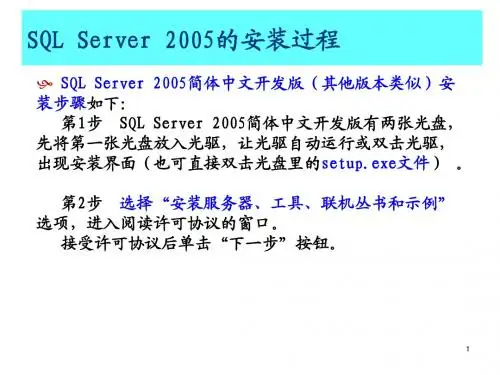
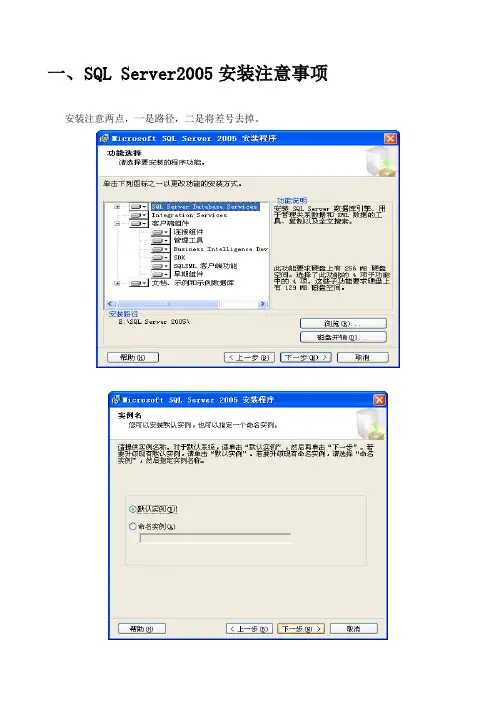
一、S QL Server2005安装注意事项
安装注意两点,一是路径,二是将差号去掉。
选择默认实例
使用本地内置帐户选择本地系统
选择混合模式,输入密码,至少六位
二、附加数据库
一、首先依次打开,开始菜单→程序→Microsoft SQL Server 2005 →SQL Server Configuration Manager,打开后的界面如图:
注意:确保“SQL Server (MSSQLSERVER)”的状态是“正在运行”(如果是“已停止”,点右键选“启动”即可)。
二、然后打开开始菜单→程序→Microsoft SQL Server 2005 →SQL Server Management Studio,打开后的界面如下图:
然后点击连接,出现下图:
在左侧,“数据库”上点右键,选择“附加”,如下图:
然后出现下面的界面:
点“添加”按钮,出现下图:
选择数据库的目录(先把光盘上的数据库文件夹考到硬盘上,并且去掉文件夹的“只读”属性),点“goldbell_data.MDF”,然后点确定,出现下图:
点“确定”后,回到主界面,这时已经有 goldbell数据库了,附加成功,如下图:。
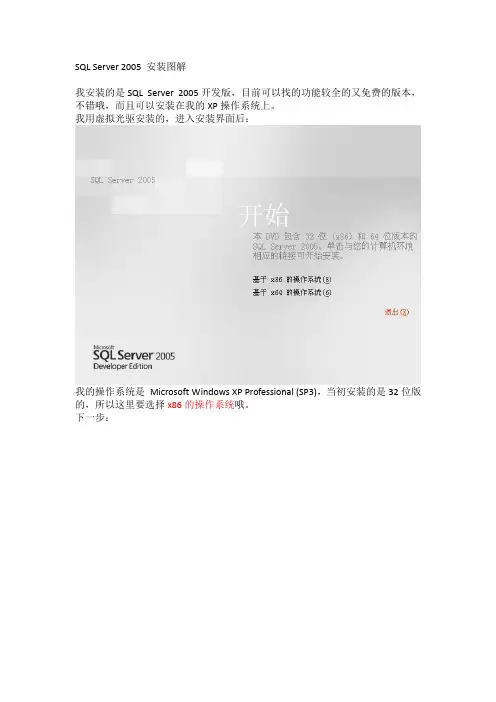
SQL Server 2005 安装图解我安装的是SQL Server 2005开发版,目前可以找的功能较全的又免费的版本,不错哦,而且可以安装在我的XP操作系统上。
我用虚拟光驱安装的,进入安装界面后:我的操作系统是Microsoft Windows XP Professional (SP3),当初安装的是32位版的,所以这里要选择x86的操作系统哦。
下一步:选择安装服务器组件、工具、联机丛书和示例:勾上我接爱许可条款和条件,点下一步:如果没有安装.NET Framework 2.0,这里会自动安装。
这里需要注意一下:我以前装过.NET Framework 3.5,结果安装时又自动重装了2.0,结果在后面就提示说无法访问ASPNET,需要重新安装.NET Framework,我重新卸载,然后运行安装程序自动安装.NET Framework 2.0就没有问题了,可能版本不兼容吧,如果以前装的是.NET Framework 2.0就没有问题了。
然后,安装程序会自动检测系统配置:比如:IIS是否安装,没有的话会显示“警告”,需要先安装需要的组件,然后才能继续完成SQL Server的安装。
安装程序已经集成了CDKEY,直接点下一步继续安装:选择要安装的组件,这就看每个人的需要了,第一项数据库服务器是肯定要安装的,其它可以看各人需求,把要安装的勾上,点下一步继续安装,也可以点“高级”进入详细安装选项:这里跟前面一步差不多,只是这些的选项更详细,选好以后点下一步继续安装:也可以在这里选择“命名实例”:这里选择服务启动用到的账户,一般是用本地系统账号,下面是选择安装好要启动哪些服务,按自己需要选择,选好点下一步继续安装:这里是设置数据库的身份验证模式,一般是用混合模式,再给SA设置一个密码,设置密码:111111,点下一步继续安装:这里是选择数据库排序规则设置,一般是直接默认就行了,点下一步:这里是设置安装过程中如果出现错误的处理,一般不用勾,直接下一步:到这步程序收集够了信息,点安装,真正的安装才开始:程序在复制文件,配置环境,等吧。
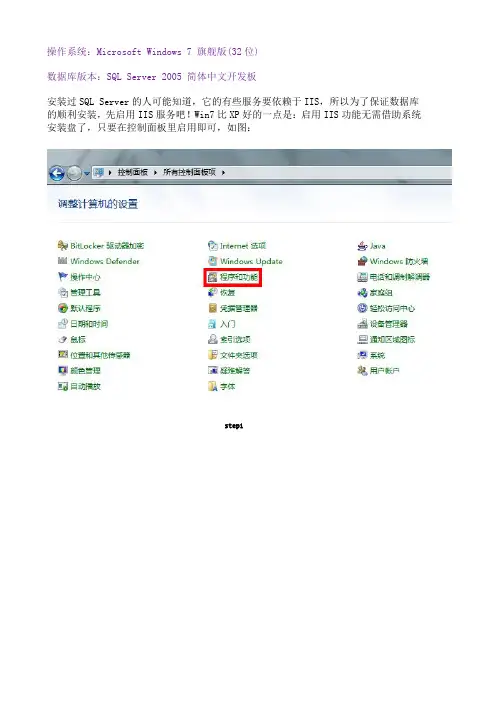
操作系统:Microsoft Windows 7 旗舰版(32位)数据库版本:SQL Server 2005 简体中文开发板安装过SQL Server的人可能知道,它的有些服务要依赖于IIS,所以为了保证数据库的顺利安装,先启用IIS服务吧!Win7比XP好的一点是:启用IIS功能无需借助系统安装盘了,只要在控制面板里启用即可,如图:step1step2step3第三步需要注意的是,选中红框中的复选项,分别为“Internet Information Services 可承载的 Web 核心”、“Web 管理工具”和“万维网服务”,这里我不确定“Web 管理工具”是否需要,因为我选中它们的父节点“Internet 信息服务”后选中了它的一些子项,多选总比少选全面,需要将它们的子项全部选中才显示为“√”,否则显示为“■”,记住,一定要显示为“√”才行,效果就和step3一样就可以了!点击确定后会出现线面的框框如果我们不启用IIS功能,在后续安装SQL Server时会遇见如图画面到此,IIS功能就算启用完成了,下面开始安装SQL Server安装文件解压后是一个ISO的镜像,其实是一个DVD文件,将两张光盘合并到一起了,所以你的电脑需要安装虚拟光驱,虚拟光驱不会用请先百度一下,我就不在这里赘述了。
首先启动虚拟光驱软件,把SQL Server的镜像加载进来,如图此时我们可以在我的电脑里看到这张虚拟的安装盘了,如图如果没有自动运行,那么我们就点双击H盘图标,进入安装紧接着进入如下画面我的系统是32位的,我自然选择基于x86的,之后点击“服务器组件、工具、联机丛书和示例(C)”紧接着弹出对话框,点击“运行程序(R)”接着出现,勾选,下一步安装程序会检查所需组件,点击“安装”点击“安装”点击“下一步”后,安装程序会监测计算机配置紧接着跳转为安装向导点击“下一步”我们看到,所有的项目都成功,如果之前没有启用IIS功能的话,出现的画面就是之前的那个样子,点击“下一步”输入公司名后,点击“下一步”这里需要注意,如果你的界面只有最后一个复选框可选,其他都为灰色不可选,那说明你的版本有问题,不是开发版,请马上放弃安装,从上面我给的下载地址下载开发板进行安装。
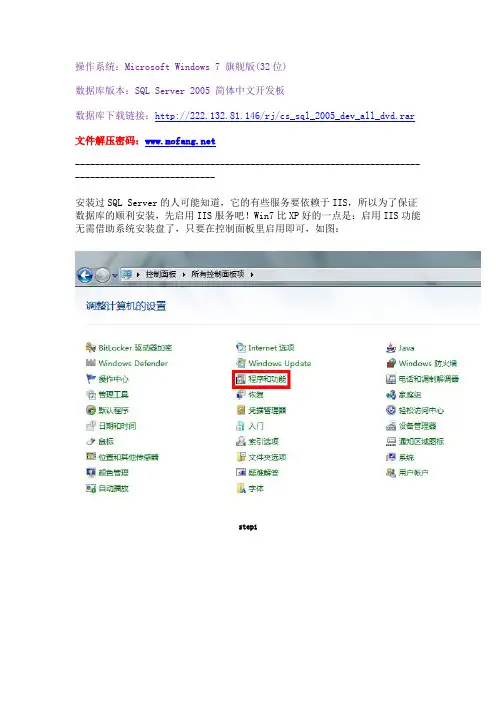
操作系统:Microsoft Windows 7 旗舰版(32位)数据库版本:SQL Server 2005 简体中文开发板数据库下载链接:http://222.132.81.146/rj/cs_sql_2005_dev_all_dvd.rar文件解压密码:-------------------------------------------------------------------------------------------------安装过SQL Server的人可能知道,它的有些服务要依赖于IIS,所以为了保证数据库的顺利安装,先启用IIS服务吧!Win7比XP好的一点是:启用IIS功能无需借助系统安装盘了,只要在控制面板里启用即可,如图:step1step2step3第三步需要注意的是,选中红框中的复选项,分别为“Internet Information Services 可承载的 Web 核心”、“Web 管理工具”和“万维网服务”,这里我不确定“Web 管理工具”是否需要,因为我选中它们的父节点“Internet 信息服务”后选中了它的一些子项,多选总比少选全面,需要将它们的子项全部选中才显示为“√”,否则显示为“■”,记住,一定要显示为“√”才行,效果就和step3一样就可以了!点击确定后会出现线面的框框如果我们不启用IIS功能,在后续安装SQL Server时会遇见如图画面到此,IIS功能就算启用完成了,下面开始安装SQL Server安装文件解压后是一个ISO的镜像,其实是一个DVD文件,将两张光盘合并到一起了,所以你的电脑需要安装虚拟光驱,虚拟光驱不会用请先百度一下,我就不在这里赘述了。
首先启动虚拟光驱软件,把SQL Server的镜像加载进来,如图此时我们可以在我的电脑里看到这张虚拟的安装盘了,如图如果没有自动运行,那么我们就点双击H盘图标,进入安装紧接着进入如下画面我的系统是32位的,我自然选择基于x86的,之后点击“服务器组件、工具、联机丛书和示例(C)”紧接着弹出对话框,点击“运行程序(R)”接着出现,勾选,下一步安装程序会检查所需组件,点击“安装”点击“安装”点击“下一步”后,安装程序会监测计算机配置紧接着跳转为安装向导点击“下一步”我们看到,所有的项目都成功,如果之前没有启用IIS功能的话,出现的画面就是之前的那个样子,点击“下一步”输入公司名后,点击“下一步”这里需要注意,如果你的界面只有最后一个复选框可选,其他都为灰色不可选,那说明你的版本有问题,不是开发版,请马上放弃安装,从上面我给的下载地址下载开发板进行安装。
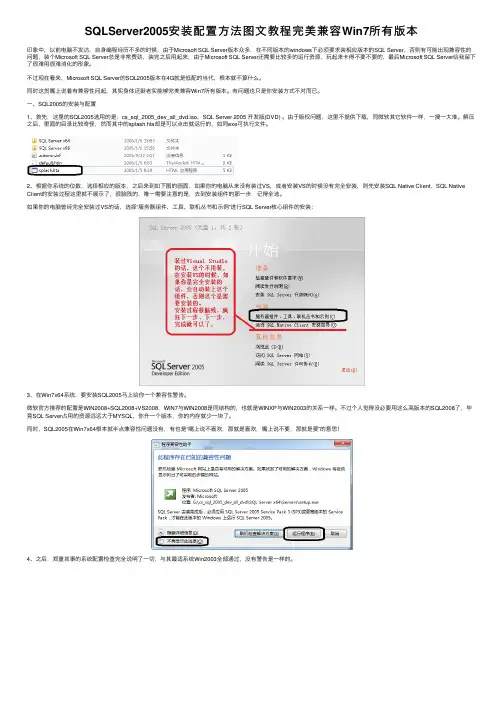
SQLServer2005安装配置⽅法图⽂教程完美兼容Win7所有版本印象中,以前电脑不发达,⾃⾝编程经历不多的时候,由于Microsoft SQL Server版本众多,在不同版本的windows下必须要求装相应版本的SQL Server,否则有可能出现兼容性的问题,装个Microsoft SQL Server总是⾮常费劲,装完之后⽤起来,由于Microsoft SQL Server还需要⽐较多的运⾏资源,玩起来卡得不要不要的,最后Microsoft SQL Server给我留下了很难⽤很难消化的形象。
不过现在看来,Microsoft SQL Server的SQL2005版本在4G就是低配的当代,根本就不算什么。
同时这货嘴上说着有兼容性问起,其实⾝体还挺⽼实能够完美兼容Win7所有版本。
有问题也只是你安装⽅式不对⽽已。
⼀、SQL2005的安装与配置1、⾸先,这⾥的SQL2005选⽤的是:cs_sql_2005_dev_all_dvd.iso,SQL Server 2005 开发版(DVD) 。
由于版权问题,这⾥不提供下载,同微软其它软件⼀样,⼀搜⼀⼤堆。
解压之后,⾥⾯的⽬录⽐较奇怪,然⽽其中的splash.hta却是可以点击就运⾏的,如同exe可执⾏⽂件。
2、根据你系统的位数,选择相应的版本,之后来到如下图的画⾯,如果你的电脑从来没有装过VS,或者安装VS的时候没有完全安装,则先安装SQL Native Client,SQL Native Client的安装过程这⾥就不展⽰了,很脑残的,唯⼀需要注意的是,去到安装组件的那⼀步,记得全选。
如果你的电脑曾经完全安装过VS的话,选择“服务器组件、⼯具、联机丛书和⽰例”进⾏SQL Server核⼼组件的安装:3、在Win7x64系统,要安装SQL2005马上给你⼀个兼容性警告。
微软官⽅推荐的配置是WIN2008+SQL2008+VS2008,WIN7与WIN2008是同结构的,也就是WINXP与WIN2003的关系⼀样。
SQLServer2005安装过程SqlServer2005安装包结构:- [文件夹] - SQL SERVER X64- [文件夹] - SQL SERVER X86- [文件] - AUTORUN.INF- [文件] - DEFAULT.HTM- [文件] - SPLASH.HTASqlServer2005的安装包结构如上所述,请核实你的安装包结构。
运行”SPLASH.HTA”文件开始安装。
下面图解安装过程:01. 运行“SPLASH.HTA”操作:选择适合自己电脑环境的版本,单击进入下一界面。
02. 选择你希望的操作项操作:选择你希望的选项,此处如意安装SQLServer,则点击“服务器组件、工具、联机丛书和示例(C)”。
03. 阅读并同意许可条款操作:勾选”我接受许可条款和条件”,点击”下一步”。
04. 检查所需组件操作:点击”安装”开始安装SQLServer所需要的支持组件。
备注:SQLServer的运行需要一些其它程序的支持,此处列出的组件即是。
05. 等待辅助组件安装完毕操作:等待辅助组件安装完毕。
06. 辅助组件安装完毕操作:辅助组件安装完毕,点击”下一步”。
备注:至此,SQLServer的支持组件方才安装完毕。
07. 检查系统环境操作:程序正在检查计算机配置,请等待。
08. SQL Server安装向导操作:单击”下一步”进入安装。
09. 系统配置检查操作:系统配置检查,检查完毕后,点击”下一步”。
10. 输入注册信息操作:输入您的序列号密匙,单击”下一步”。
11. 选择要安装的组件操作:选择您要安装的组件,单击”下一步”。
备注:点击”高级”,可以选择安装目录和选择详细组件。
下图是”高级”选项。
12. 选择要安装的组件操作:点击组件之后,点击”浏览”,可以改变安装路径。
备注:点击组件前面的”+”查看详细内容;点击组件图标,配置该组件是否安装。
高级配置完毕后,可以点击”上一步”返回上图,同时高级配置启用,再点击上图的”下一步”;也可以直接点击该图的”下一步”,作用一样。
SQL Server 2005安装及测试步骤注意:在安装SQL Server 2005之前最好先安装好IIS。
一、安装SQL Server 20051、双击“迷你虚拟光驱.EXE”。
2、点击“加入”,选择“Microsoft SQL 2005-邓广彪.iso”之后点击“打开”。
3、在“ISO文件路径”中选中刚才添加的ISO文件,点击“插入”。
(以上三步为将ISO文件添加到虚拟光驱中)4、打开“我的电脑”,双击刚才添加好的虚拟光盘,如果没有自动运行安装程序,那么双击光盘根目录下的“splash.hta”,弹出如下图所示的窗口。
5、根据自己的机器选择对应的操作系统之后,弹出如下图所示的窗口:7、弹出如下图所示的安装许可中勾上“我接受许可条款和条件”,然后点击“下一步”。
8、在弹出的“安装必备组件”窗口中点击“安装”。
(如果已经安装过一部分组件可能不会提示直接进入安装,需要安装的组件也可能与下图不一致)9、安装完所有必备组件(如下图)之后点击“下一步”。
10、出现“欢迎”向导,点击“下一步”。
11、进行系统配置检查,检查完之后如下图所示,然后点击“下一步”。
12、出现“注册信息”窗口(如下图),可保持默认,点“下一步”。
13、在出现“要安装的组件”窗口中,勾选第1个、第2个和最后1个,如下图所示,然后点击“下一步”。
14、在出现“实例名”窗口中保持默认(如下图),点击“下一步”。
15、在“服务账户”窗口中选择“使用内置系统账户”,其他保持默认,如下图所示,然后点击“下一步”。
16、在出现的“身份验证模式”中选择“混合模式”,并输入sa登陆的密码为123456,如下图所示,然后点击“下一步”。
17、在“排序规则设置”窗口中保持默认,如下图所示,然后点击“下一步”。
19、在出现“准备安装”窗口中,如果确认前面的设置无误,点击“安装”即可进入安装过程。
注意:如果在安装过程中出现如下图所示的错误,这是因为以前安装过SQL Server,Microsoft SQL Server Native Client,等待安装完毕之后,去控制面板把Microsoft SQL Server Native Client删除,重新安装SQL Server 2005应该就没什么问题了。
一:安装及配置IISsql server 2005需要IIS的支持,在“打开或关闭windows组件”里勾选上Internet 信息服务,并且展开再勾选上以下几个组件:1、Web 管理工具IIS 6 管理兼容性IIS 6 WMI 兼容性2、Web 管理工具IIS 6 管理兼容性IIS 6 元数据库和IIS 6配置兼容性3、万维网服务应用程序开发功能4、万维网服务常见Http功能Http重定向5、万维网服务安全性Windows 身份验证确定并安装IIS。
二、安装标准版SQL Server 2005按照提示安装即可三、安装SQL Server 2005 SP3安装完sql server 2005后,我们登录sql 时候,可能发现登录不了,提示18456 login error,我们的administrator 不再有权限登录sql server.这是就需要从微软官网上下载sql server 2005 SP3并安装到电脑上。
四、启用 SQL Server Browser 服务单击“开始”,依次指向“程序”、“Microsoft SQL Server 2005”和“配置工具”,然后单击“SQL Server 外围应用配置器”。
在“SQL Server 2005 外围应用配置器”页上,单击“服务和连接的外围应用配置器”。
在“服务和连接的外围应用配置器”页上,单击“SQL Server Browser”,在“启动类型”中单击“自动”选项,然后单击“应用”。
五、创建防火墙例外打开 Windows 防火墙,请单击“开始”,再单击“运行”,键入 firewall.cpl,然后单击“确定”。
然后在 Windows 防火墙中为 SQL Server 2005 及SQL Server Browser 服务创建例外。
六、配置SQLServer2005 远程连接1:SQL Server Configuration Manager -> SQL Server 2005 Services 将 SQL Server Browser 设置为 running,如果没有Enable的话,右键Properties -> Service -> StartMode = Auotomatic注意,同时必须打开SQL Server Browser 服务2: SQL Server 2005 Network Configuration -> Protocols for SQLXPRESS 下同时使用TCP/IP和named pipes3:SQL Native Client Configuration 下同时使用TCP/IP和named pipes4、登陆改为混合模式:打开manage管理器->以windows方式连接并进入数据库->右键点击你的数据服务器->属性 ->security>选中Sql server and windows Authentication5、新建SQL server方式的用户名和密码:manage管理器 -> security -> 右键点击logins->new login…-> 选中sql server authentication ->设置login name 和password(confirm password)以及默认的数据库最好去掉“enforce password expiration”前的小钩,否则每次登陆都要修改密码。
一:安装及配置IISsql server 2005需要IIS的支持,在“打开或关闭windows组件”里勾选上Internet 信息服务,并且展开再勾选上以下几个组件:1、Web 管理工具IIS 6 管理兼容性IIS 6 WMI 兼容性2、Web 管理工具IIS 6 管理兼容性IIS 6 元数据库和IIS 6配置兼容性3、万维网服务应用程序开发功能4、万维网服务常见Http功能Http重定向5、万维网服务安全性Windows 身份验证确定并安装IIS。
二、安装标准版SQL Server 2005按照提示安装即可三、安装SQL Server 2005 SP3安装完sql server 2005后,我们登录sql 时候,可能发现登录不了,提示18456 login error,我们的administrator 不再有权限登录sql server.这是就需要从微软官网上下载sql server 2005 SP3并安装到电脑上。
四、启用 SQL Server Browser 服务单击“开始”,依次指向“程序”、“Microsoft SQL Server 2005”和“配置工具”,然后单击“SQL Server 外围应用配置器”。
在“SQL Server 2005 外围应用配置器”页上,单击“服务和连接的外围应用配置器”。
在“服务和连接的外围应用配置器”页上,单击“SQL Server Browser”,在“启动类型”中单击“自动”选项,然后单击“应用”。
五、创建防火墙例外打开 Windows 防火墙,请单击“开始”,再单击“运行”,键入 firewall.cpl,然后单击“确定”。
然后在 Windows 防火墙中为 SQL Server 2005 及SQL Server Browser 服务创建例外。
六、配置SQLServer2005 远程连接1:SQL Server Configuration Manager -> SQL Server 2005 Services 将 SQL Server Browser 设置为 running,如果没有Enable的话,右键Properties -> Service -> StartMode = Auotomatic注意,同时必须打开SQL Server Browser 服务2: SQL Server 2005 Network Configuration -> Protocols for SQLXPRESS 下同时使用TCP/IP和named pipes3:SQL Native Client Configuration 下同时使用TCP/IP和named pipes4、登陆改为混合模式:打开manage管理器->以windows方式连接并进入数据库->右键点击你的数据服务器->属性 ->security>选中Sql server and windows Authentication5、新建SQL server方式的用户名和密码:manage管理器 -> security -> 右键点击logins->new login…-> 选中sql server authentication ->设置login name 和password(confirm password)以及默认的数据库最好去掉“enforce password expiration”前的小钩,否则每次登陆都要修改密码。
Sql Server2005安装教程图解由it人家技术网提供文章教大家如何安装sql2005,步骤详细,适合新手。
大多数企业都在三个 SQL Server 版本之间选择:SQL Server 2005 Enterprise Edition、SQL Server 2005 Standard Edition 和 SQL Server 2005,文章详细介绍sql2005安装过程详细带图片!安装准备:1、SQL Server 2005 的各版本之间选择大多数企业都在三个 SQL Server 版本之间选择:SQL Server 2005 Enterprise Edition、SQL Server 2005 Standard Edition 和 SQL Server 2005 Workgroup Edition。
大多数企业选择这些版本是因为只有Enterprise Edition、Standard Edition 和Workgroup Edition 可以在生产服务器环境中安装和使用。
除 Enterprise Edition、Standard Edition 和 Workgroup Edition 外,SQL Server 2005 还包括 SQL Server 2005 Developer Edition 和 SQL Server 2005 Express Edition。
以下段落分别说明其中的每个版本,并建议应在何时使用哪个版本。
2、软、硬件要求2、1 网络软件要求:独立的命名实例和默认实例支持以下网络协议:Shared Memory、Named Pipes、TCP/IP、VIA2、2 Internet 要求安装程序支持软件SQL Server 安装程序需要 Microsoft Windows Installer 3.1 或更高版本以及 Microsoft 数据访问组件 (MDAC) 2.8 SP1 或更高版本。
安装前关闭一切杀毒软件,或者设置排除,或者设置安装放行。
如360卫士,可能会阻止软件向系统写入数据。
这时候要放行。
运行cn_sql_server_2005_express_edition_with_advanced_services_service_pack_4_x86.exe,或者自己下载sql sever 2005的其他版本,我用的这个版本带数据库管理组件,支持64位win7。
express版本是微软发布的免费版本,足够使用,也有企业版和开发版。
还有种数据库叫msde,这个是最基本的版本,不带数据库图形界面浏览等管理功能,需要命令行修改数据库配置,很麻烦。
所以我就用我的这个版本做示例。
1、首先确保XP系统下安装了.Net Framework 2.0框架,否则运行不了,win7下直接运行,弹出安装包释放界面。
2、安装包释放完成后勾选协议接受3、点安装进入下一步安装阶段4、5、安装完上图必须组件后,自动进入到数据库安装向导6、这一步有警告信息不必理会,直接下一步7、去掉默认的隐藏高级配置选项的勾,姓名和公司不必理会,默认就行。
8、安装全部组件,默认就安装到C盘,因为数据库会向系统写入设置和文件,所以就选择安装在系统盘9、数据库是分实例运行的,实例就是一个数据库的子库,一个实例对应一个windows进程,可以在任务管理器里找到。
实例用于和软件对接和通信。
默认实例为MSSQLSERVER,在未安装数据库的电脑上全新安装本版本数据库的话一般选择默认实例,但如果本机已经安装了其它版本的数据库如MSDE(MSDE的实例就是MSSQLSERVER即默认实例)或你需要自己命名一个实例(默认的命名实例为SQLEXPRESS)。
那就选命名实例。
我们这里选择默认实例(MSSQLSERVER),你也可以选择命名实例,只不过选择命名实例的话软件的数据库设置就要设置为命名实例的名称如SQLEXPRESS。
10、点下拉箭头选择local system账户,local system是最高权限的windows账户。